Software: CAD - Tutorial - Dynamik - Modell: Unterschied zwischen den Versionen
Aus OptiYummy
Zur Navigation springenZur Suche springen
KKeine Bearbeitungszusammenfassung |
KKeine Bearbeitungszusammenfassung |
||
| Zeile 14: | Zeile 14: | ||
* In fixierte Körper werden überführt: | * In fixierte Körper werden überführt: | ||
# Fixierte Komponenten (das ist logisch!) | # Fixierte Komponenten (das ist logisch!) | ||
# | # Bauteile mit nur 1 Freiheitsgrad, z.B. nach Einfügen (das ist nicht immer erwünscht!): | ||
Version vom 16. November 2010, 14:25 Uhr
Dynamik-Modell
Wir wechseln nun in MFL > Umgebungen > Dynamische Simulation:
- Hier kann man das CAD-Modell einer Baugruppe (.iam) schrittweise in ein Dynamik-Modell überführen.
- In diesem "zusätzlichem" Dynamik-Modell sind die Geometrie- und Material-Eigenschaften des CAD-Modells auf ein System idealisierter Starrer Körper und Gelenke reduziert.
- Hinzugefügte interne und externe Kräfte/Momente beeinflussen die Bewegung der starren Körper.
Nach dem Öffnen der Simulationsumgebung wandelt Autodesk Inventor standardmäßig die Baugruppen-Abhängigkeiten automatisch in Normgelenke um. Das Ergebnis dieser automatischen Modell-Transformation sieht man in der Browserleiste:
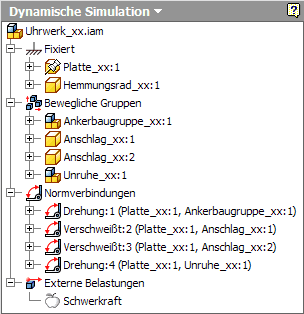
Die Komponenten der Baugruppe (Bauteile bzw. Unterbaugruppen) werden in zwei Gruppen unterteilt: 1. Fixiert:
- Diese Komponenten sind innerhalb des Dynamik-Modell unbeweglich, auch wenn Sie im CAD-Modell der Baugruppe z.B. noch einen freiheitsgrad der Drehung besitzen.
- In fixierte Körper werden überführt:
- Fixierte Komponenten (das ist logisch!)
- Bauteile mit nur 1 Freiheitsgrad, z.B. nach Einfügen (das ist nicht immer erwünscht!):
===>>> Hier geht es bald weiter !!!
